So beheben Sie den BitLocker-Fehler unter Windows 11 beim Ändern der Einstellungen.
Einführung
Der BitLocker-Fehler in Windows 11 kann bei Benutzern erhebliche Frustration verursachen und zu unerwarteten Fehlern bei Änderungen der Einstellungen führen. Zu wissen, wie dieser Fehler behoben werden kann, ist entscheidend für die Aufrechterhaltung der Sicherheit und Leistung. Dieser Leitfaden bietet einen umfassenden Ansatz zur Identifikation, Fehlersuche und Behebung dieser Fehler, um sicherzustellen, dass Ihr System geschützt bleibt.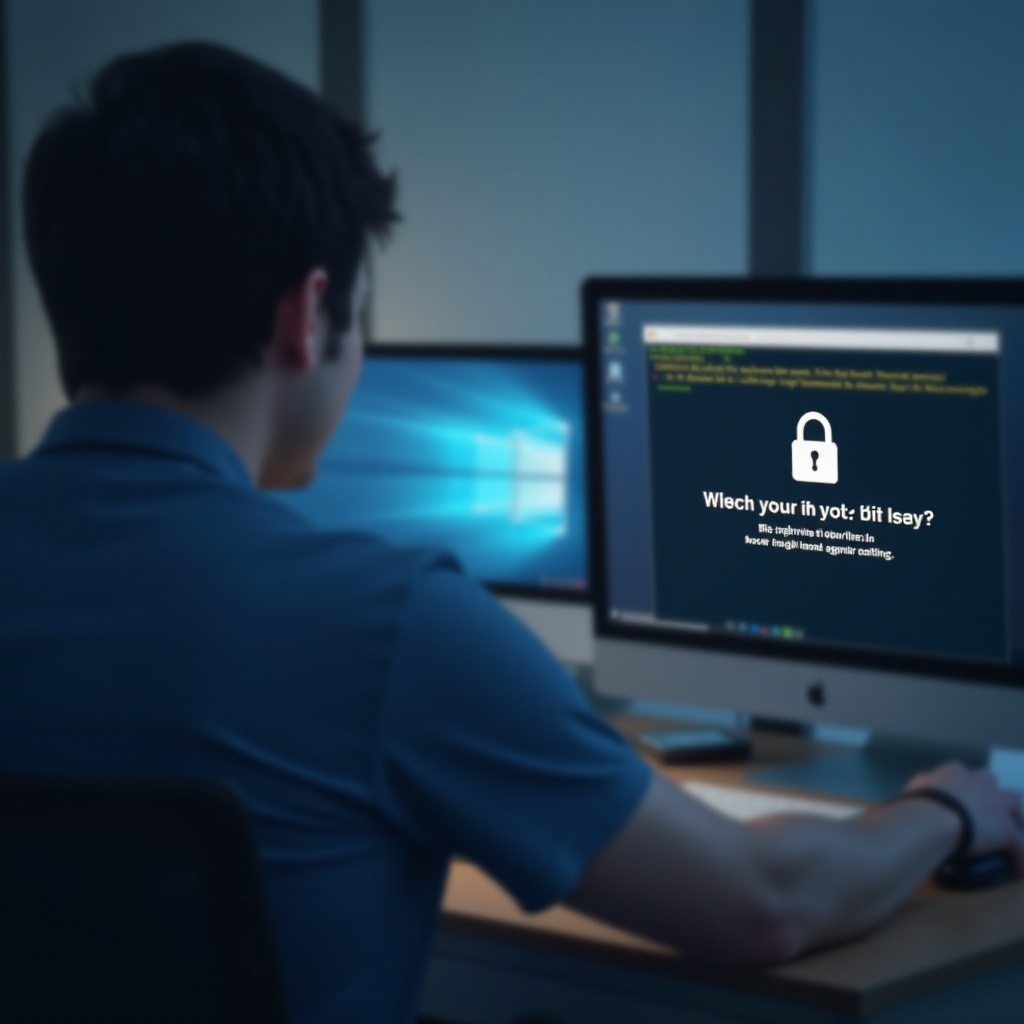
Verständnis des BitLocker-Fehlers unter Windows 11
BitLocker ist ein integrales Verschlüsselungswerkzeug in Windows 11. Es schützt Ihre Daten, indem es ganze Laufwerke verschlüsselt. Kürzlich stießen Benutzer auf einen frustrierenden Fehler, der zu Fehlern bei der Änderung von Einstellungen führt. Zu wissen, was diese Fehler auslöst, ist entscheidend für eine effiziente Fehlersuche und Behebung.
Erkennen von Symptomen des BitLocker-Fehlers
Das Erkennen des BitLocker-Fehlers beginnt mit der Identifizierung seiner Symptome. Benutzer berichten von:
1. Fehlermeldungen beim Zugriff auf oder Ändern von Einstellungen in BitLocker.
2. Schwierigkeiten beim Abschließen von Verschlüsselungs- oder Entschlüsselungsvorgängen.
3. Einstellungen, die nach Anpassung nicht wirksam werden.
Das Erkennen dieser Symptome ermöglicht es Ihnen, schnell wirksame Korrekturmaßnahmen zu ergreifen.
Ursachen des BitLocker-Fehlers unter Windows 11
Verschiedene Faktoren können zu dem BitLocker-Fehler in Windows 11 führen. Häufige Ursachen sind:
1. Konfliktierende Software-Updates, die das Verschlüsselungsprotokoll beeinträchtigen.
2. Beschädigte Systemdateien, die die Funktionalität von BitLocker beeinflussen.
3. Fehler im Windows-Aktualisierungsprozess selbst.
Das Verständnis dieser Ursachen rüstet Sie mit dem Wissen aus, geeignete Lösungen anzuwenden.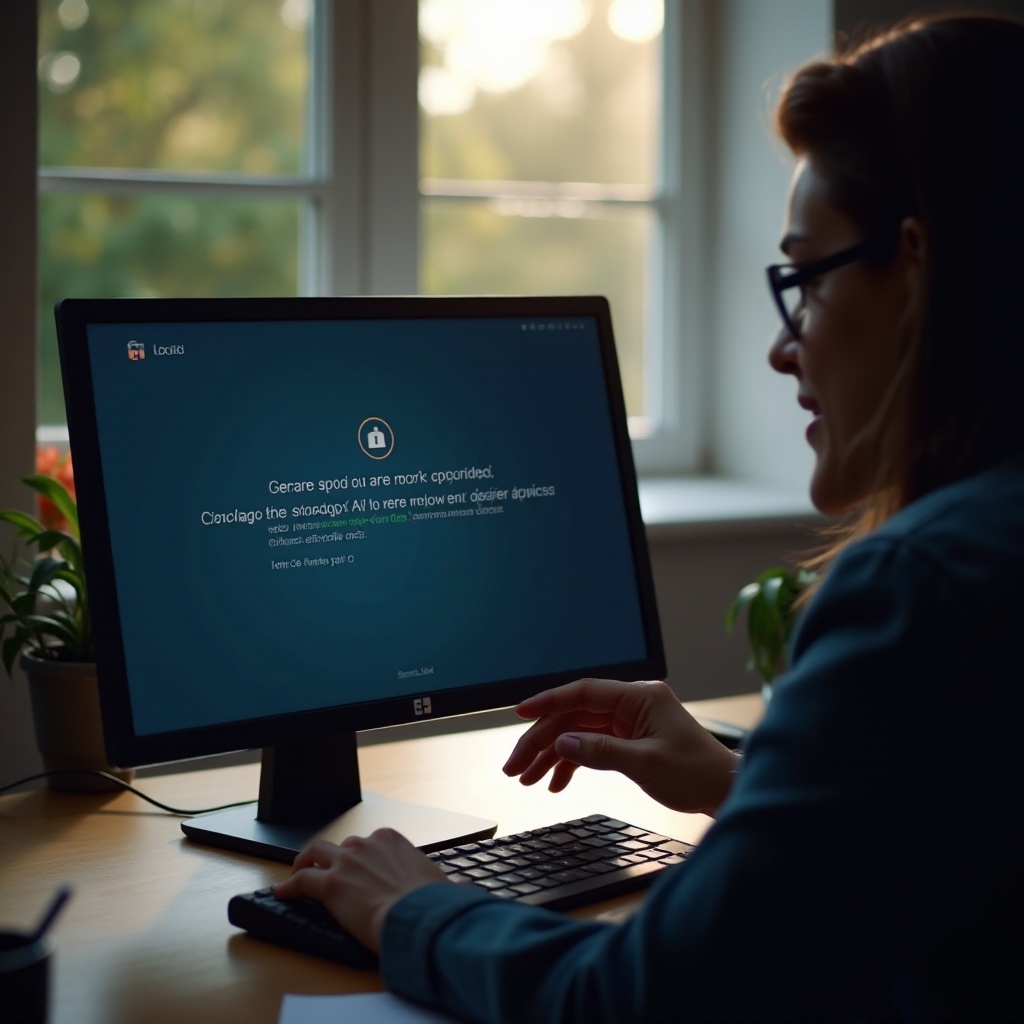
Fehlersuche beim BitLocker-Fehler
Um das Problem zu beheben, folgen Sie einem systematischen Ansatz, um die zugrunde liegenden Probleme anzugehen:
- Überprüfen Sie auf Windows-Updates: Oft beinhalten Updates Patches. Um sicherzustellen, dass Ihr System aktuell ist:
- Gehen Sie zu Einstellungen > Update & Sicherheit.
- Wählen Sie Nach Updates suchen und installieren Sie alle verfügbaren Updates.
- BitLocker-Konfiguration prüfen: Stellen Sie sicher, dass Konfigurationen korrekt sind:
- Öffnen Sie die Systemsteuerung.
- Navigieren Sie zu System und Sicherheit > BitLocker-Laufwerksverschlüsselung.
- Stellen Sie sicher, dass die beabsichtigten Laufwerke zur Verschlüsselung ausgewählt sind.
- Diagnosetools ausführen: Verwenden Sie Tools, um Probleme zu entdecken und zu beheben:
- Verwenden Sie die Windows-Speicherdiagnose, um Speicherprobleme zu erkennen, die die Verschlüsselung beeinträchtigen.
- Führen Sie Check Disk (chkdsk) aus, um Festplattenfehler zu finden und zu reparieren.

Effektive Lösungen zur Behebung des BitLocker-Fehlers
Nach der Fehlersuche wenden Sie diese Lösungen an:
- Laufwerk erneut verschlüsseln: Zum Beheben von Störungen wird eine erneute Verschlüsselung durchgeführt:
- Greifen Sie über die Systemsteuerung auf die BitLocker-Einstellungen zu.
- Wählen Sie BitLocker deaktivieren, um zu entschlüsseln, und aktivieren Sie dann die Verschlüsselung erneut.
- Lösungen über die Eingabeaufforderung: Befehle können Probleme direkt beheben:
- Öffnen Sie die Eingabeaufforderung als Administrator.
- Verwenden Sie den Befehl: „manage-bde -status“, um den Laufwerksstatus zu überprüfen.
- Geben Sie „manage-bde -pause <drive>“ und „manage-bde -resume <drive>“ ein, um Prozesse zurückzusetzen.
- Gruppenrichtlinieneinstellungen anpassen: Stellen Sie sicher, dass Richtlinien mit Ihren Anforderungen übereinstimmen:
- Öffnen Sie den Gruppenrichtlinien-Editor über die Windows-Suche.
- Gehen Sie zu Computerkonfiguration > Administrative Vorlagen > Windows-Komponenten > BitLocker-Laufwerksverschlüsselung.
- Überprüfen Sie die Richtlinien, um sicherzustellen, dass sie den Sicherheitsanforderungen entsprechen.
Vorbeugende Maßnahmen für BitLocker-Probleme
Vermeiden Sie zukünftige Probleme, indem Sie vorbeugende Maßnahmen ergreifen:
- Regelmäßige Backups: Erstellen Sie Backups, um Daten zu schützen:
- Verwenden Sie die Windows-Sicherung oder Alternativen für regelmäßige Datensicherungen.
- Planen und automatisieren Sie Sicherungsvorgänge, um Konsistenz zu gewährleisten.
- Systemsoftware auf dem neuesten Stand halten: Updates verbessern die Systemstabilität:
- Stellen Sie automatische Updates für Windows ein, um sicherzustellen, dass Sie die neuesten Korrekturen erhalten.
- Überprüfen Sie regelmäßig den Aktualisierungsstatus, um Installationen zu überprüfen.
Durch die Befolgung dieser Praktiken minimieren Sie das Risiko, auf den BitLocker-Fehler oder andere Störungen in Zukunft zu stoßen.
Fazit
Die Behebung des BitLocker-Fehlers in Windows 11 beinhaltet das Erkennen von Symptomen, das Identifizieren von Ursachen und das Anwenden effektiver Lösungen. Die Aufrechterhaltung der Systemsicherheit und Leistung erfordert einen proaktiven Ansatz. Die Implementierung dieser Strategien stellt sicher, dass BitLocker Ihre Daten weiterhin ohne Unterbrechung schützt.
Häufig gestellte Fragen
Was soll ich tun, wenn der BitLocker-Fehler weiterhin besteht?
Konsultieren Sie den Microsoft-Support oder einen vertrauenswürdigen IT-Fachmann, um Ihr System auf zugrunde liegende Probleme gründlich zu überprüfen.
Kann ich BitLocker als temporäre Lösung deaktivieren?
Ja, aber es wird nur für kurze Zeiträume empfohlen und nur, wenn es aufgrund potenzieller Datenrisiken notwendig ist.
Ist der BitLocker-Fehler auf eine bestimmte Version von Windows 11 beschränkt?
Er kann in verschiedenen Versionen auftreten; regelmäßige Updates helfen, dessen Häufigkeit zu verringern.

